그다지 친절한 메시지는 아닌 것 같습니다. ^^;
대강 아래와 같은 오류메시지가 나타나는데요.
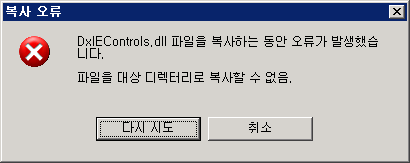
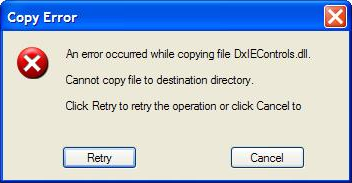
이 에러에 대한 원인은 다름 아닌 INF 파일에 있었습니다.
보통 다음과 같이 CAB 파일 안에 COM DLL을 포함시키죠.
[AAA.dll]
file-win32-x86=thiscab
clsid={GUID}
FileVersion=1,0,0,1
RegisterServer=yes
DestDir=
오류의 원인은 "1,0,0,1"을 "1,0,0.1"과 같이 중간에 "," 대신 "."을 실수로 찍었을 때 발생한 것입니다.
프로그램 오류의 원인이란... 정말 상상할 수 없는 곳에서 나타나기도 하는가 봅니다. 그거 찾느라 얼마나 고생했는지 생각하면... ^^;
| Title |
| 11901 | 정성태 | 5/21/2019 | 27085 | 오류 유형: 538. msbuild 오류 - Could not find a part of the path '%LOCALAPPDATA%\Temp\2\.NETFramework,Version=v4.0.AssemblyAttributes.cs' | |
| 11900 | 정성태 | 5/18/2019 | 25820 | 오류 유형: 537. "sfc /scannow" 실행 중 시스템이 부팅되는 현상 | |
| 11899 | 정성태 | 5/17/2019 | 25812 | Linux: 9. Linux에서 윈도우의 OutputDebugString 대신 사용할 수 있는 syslog [1] | |
| 11898 | 정성태 | 5/16/2019 | 27190 | VC++: 130. C++ string의 c_str과 data 함수의 차이점 [3] | |
| 11897 | 정성태 | 5/16/2019 | 32777 | 오류 유형: 536. Visual Studio - "Developer Pack"을 설치했는데도 "대상 프레임워크" 목록에 나오지 않는 경우 [2] | |
| 11896 | 정성태 | 5/15/2019 | 30526 | 개발 환경 구성: 440. C#, C++ - double의 Infinity, NaN 표현 방식 |  1 1 |
| 11895 | 정성태 | 5/12/2019 | 26996 | .NET Framework: 832. ML.NET Model Builder - 회귀(Regression), 다중 분류(Multi-class classification) 예제 |  1 1 |
| 11894 | 정성태 | 5/10/2019 | 29182 | VS.NET IDE: 135. Visual Studio - ML.NET Model Builder 소개 [5] | |
| 11893 | 정성태 | 5/10/2019 | 24633 | 오류 유형: 535. C# 6.0 이상의 문법을 컴파일 시 오류가 발생한다면? | |
| 11892 | 정성태 | 5/10/2019 | 23819 | 웹: 38. HTTP Cookie의 expires 시간 형식(RFC7231) | |
| 11891 | 정성태 | 5/9/2019 | 27907 | .NET Framework: 831. (번역글) .NET Internals Cookbook Part 12 - Memory structure, attributes, handles | |
| 11890 | 정성태 | 5/8/2019 | 24466 | 개발 환경 구성: 439. "Visual Studio Enterprise is required to execute the test." 메시지와 관련된 코드 기록 | |
| 11889 | 정성태 | 5/8/2019 | 23151 | 개발 환경 구성: 438. mstest, QTAgent의 로그 파일 설정 방법 | |
| 11888 | 정성태 | 5/8/2019 | 42506 | .NET Framework: 830. C# - 비동기 호출을 취소하는 CancellationToken의 간단한 예제 코드 [1] |  1 1 |
| 11887 | 정성태 | 5/8/2019 | 28057 | .NET Framework: 829. C# - yield 문을 사용할 수 있는 메서드의 조건 | |
| 11886 | 정성태 | 5/7/2019 | 24757 | 오류 유형: 534. mstest.exe 실행 시 "Visual Studio Enterprise is required to execute the test." 오류 [2] | |
| 11885 | 정성태 | 5/7/2019 | 22753 | 오류 유형: 533. mstest.exe 실행 시 "File extension specified '.loadtest' is not a valid test extension." 오류 발생 | |
| 11884 | 정성태 | 5/5/2019 | 27188 | .NET Framework: 828. C# DLL에서 Win32 C/C++처럼 dllexport 함수를 제공하는 방법 - 두 번째 이야기 | |
| 11883 | 정성태 | 5/3/2019 | 32874 | .NET Framework: 827. C# - 인터넷 시간 서버로부터 받은 시간을 윈도우에 적용하는 방법 |  1 1 |
| 11882 | 정성태 | 5/2/2019 | 29250 | .NET Framework: 826. (번역글) .NET Internals Cookbook Part 11 - Various C# riddles |  1 1 |
| 11881 | 정성태 | 4/28/2019 | 29528 | 오류 유형: 532. .NET Core 프로젝트로 마이그레이션 시 "CS0579 Duplicate 'System.Reflection.AssemblyCompanyAttribute' attribute" 오류 발생 | |
| 11880 | 정성태 | 4/25/2019 | 25668 | 오류 유형: 531. 이벤트 로그 오류 - Task Scheduling Error: m->NextScheduledSPRetry 1547, m->NextScheduledEvent 1547 | |
| 11879 | 정성태 | 4/24/2019 | 35280 | .NET Framework: 825. (번역글) .NET Internals Cookbook Part 10 - Threads, Tasks, asynchronous code and others |  2 2 |
| 11878 | 정성태 | 4/22/2019 | 29297 | .NET Framework: 824. (번역글) .NET Internals Cookbook Part 9 - Finalizers, queues, card tables and other GC stuff |  1 1 |
| 11877 | 정성태 | 4/22/2019 | 30108 | .NET Framework: 823. (번역글) .NET Internals Cookbook Part 8 - C# gotchas |  1 1 |
| 11876 | 정성태 | 4/21/2019 | 26160 | .NET Framework: 822. (번역글) .NET Internals Cookbook Part 7 - Word tearing, locking and others |  1 1 |